MSIが販売する最新マザーボード、MAG Z790 TOMAHAWK MAX WIFIとPRO Z790-A MAX WIFIをお借りしました。
提供:エムエスアイコンピュータージャパン株式会社
今回はCore i7-14700Kを使用して、両者の性能をじっくりと比較。
Intelの14世代CPUでパソコンの自作を検討中で、マザーボード選びに迷っている方は、ぜひご覧ください。
MSI 最新マザーボードの概要
お借りした2台のパッケージはご覧の通り。


寸法はほぼ変わらずで、TOMAHAWKは黄色いアクセントカラーが特徴的。
まずはそれぞれの主なスペックと記事執筆時点の販売価格を整理してみました。
| MAG Z790 TOMAHAWK MAX WIFI | PRO Z790-A MAX WIFI | |
|---|---|---|
| チップセット | Z790 | |
| ソケット | LGA1700 Intel CPU(14th, 13th, 12th) | |
| フォームファクタ | ATX | |
| VRMフェーズ | 16+1+1 90A Smart Power Stage | 16+1+1 80A Smart Power Stage |
| メモリスロット | 4× DDR5 UDIMM | |
| 最大メモリ容量 | 192GB | |
| PCI-E×press 16× | 1× PCIe 5.0 1× PCIe 4.0 | |
| PCI-E×press 1× | 1× PCIe 3.0 | 2× PCIe 3.0 |
| M.2 ソケット | 1× Gen5(CPU直結)※ 3× Gen4(チップセット経由) | 1× Gen4(CPU直結) 3× Gen4(チップセット経由) |
| SATA | 8 | 6 |
| USB(ケース) ※最大数 | 4× USB 2.0 2× USB 3.2 Gen1 Type A 1× USB 3.2 Gen2 Type C | 4× USB 2.0 2× USB 3.2 Gen1 Type A 1× USB 3.2 Gen2 Type C |
| USB(背面) | 4× USB 3.2 Gen1 Type A 4× USB 3.2 Gen2 Type A 1× USB 3.2 Gen2 Type C 1× USB 3.2 Gen2×2 Type C | 2× USB 2.0 2× USB 3.2 Gen1 Type A 3× USB 3.2 Gen2 Type A 1× USB 3.2 Gen2×2 Type C |
| 有線LAN | Intel 2.5Gbps LAN | |
| 無線LAN | Wi-Fi 7、Bluetooth 5.4 ※日本国内ではWi-Fi 6E相当 | |
| オーディオ | Realtek ALC4080 | |
| 販売価格 ※記事執筆時点 | 56,980円 | 47,436円 |
| 価格com | 詳しく見る | 詳しく見る |
現時点で最上位のチップセットであるZ790を採用したATXマザーボードで、メモリやネットワーク、オーディオ周りのスペックは両者変わらず。
VRMフェーズはTOMAHAWKの方がやや強化されており、Gen5のNVMe SSDに対応しているのも魅力。
ただし、Gen5のSSDを使用した場合、グラボを接続するPCIeスロットの帯域が×16から×8に半減する排他仕様になっている点に要注意。
Gen5 SSDを持っておらず実際に検証できていませんが、ベンチマークのスコアが若干下がる程度の影響が出る可能性があるとのこと。
また、2023年時点でWi-Fi 7はまだ使用できません。
2024年には使えるようになる、という噂もありますが具体的な時期など詳細は不明。
実際にWi-Fi 7を使うとなると、ご自宅のルーターも買い替える必要がありますが、長い目で見れば早めに対応製品を買っておくのは悪くない選択肢だと思います。


背面の入出力端子もTOMAHAWKがより充実。
CMOSクリア(BIOSのリセット)のボタンも用意されており、メモリやCPUのオーバークロックに挑戦してみたい方には非常に便利です。
PROも必要十分な入出力端子がそろっており、ゲームや動画編集などの用途がメインであれば困ることは少ないでしょう。
PCパーツの価格は時期によって変動します。最新情報は販売サイトや各店舗にてご確認ください。
MAG Z790 TOMAHAWK MAX WIFI
まずはMAG Z790 TOMAHAWK MAX WIFIから見ていきます。


パッケージと同じく、ところどころに黄色が取り入れられていておしゃれです。

VRMフェーズは16+1+1と充実。
ハイスペックCPUをフルパワーで運用可能です。

ソケット周りは従来のZ790と変わっていないように思いますが、ソケットカバーをロックするレバーの先端が平たくなっていました。
ほんのり押し込みやすくなった気がします。


メモリスロットは4本で、両ラッチ方式。

CPUの補助電源は8pin×2を使用。

CPUファンとポンプ制御用コネクタの横に、アドレサブルRGB制御用のコネクタが2つ用意されています。


システムファンのコネクタが4つ並んでおり、たくさんのファンを使いたい方も安心。
SATAコネクタは合計8個あります。

MAG Z790 TOMAHAWK MAX WIFIの特徴的な機能のひとつが、SSDのヒートシンク。

ドライバーなどを使わず、左側のロックを指で押し込むだけでヒートシンクを脱着できます。


M.2 SSDは最大4台搭載可能。
すべてのスロットにヒートシンクが用意されているのもGoodです。


実際に使用するときはサーマルパッドの保護シートを忘れずにはがしてください。
付属品
付属品もチェックしていきます。



保証書やSATAケーブル、無線LAN用のアンテナが付属。
インターネットは有線でつなげるという方も、Bluetoothデバイスを使用するならアンテナの使用を推奨します。
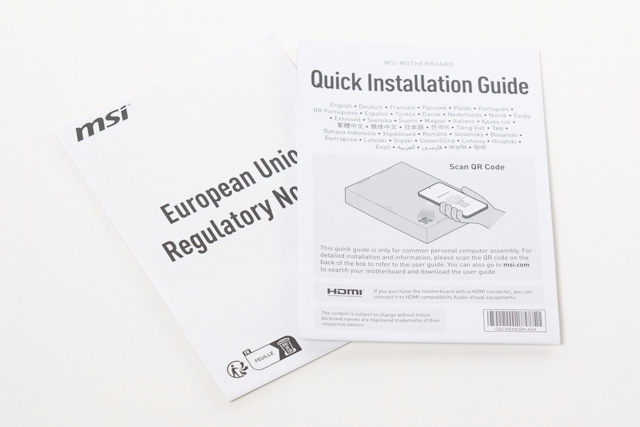
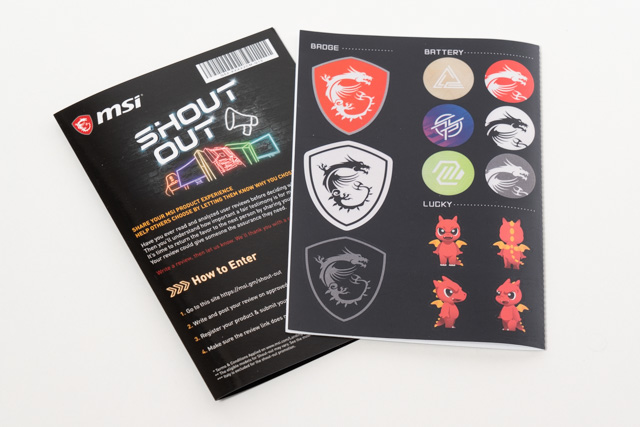

詳しいマニュアルはQRコードを読み取ってオンラインで見る方式。
ステッカーやM.2 SSDを固定するネジの予備用と思われるものも入っていました。

USBメモリはドライバーをインストールする際に使用。
ただ最近のマザーボードは初回起動後にドライバーのインストーラーが自動的に起動するため、USBメモリを使わなくても問題ありません。
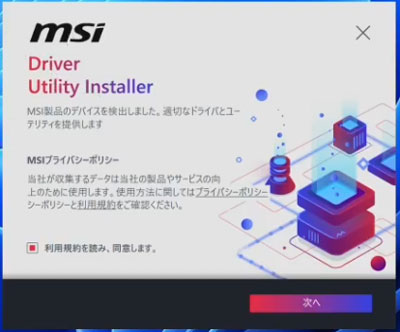
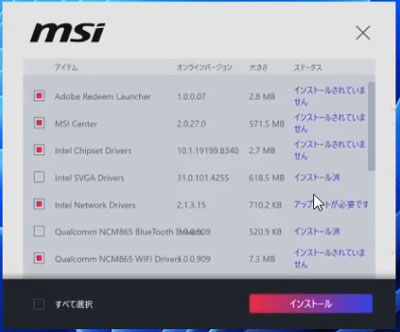
インストーラーを消してしまったり、何らかの理由で再度インストールしたいときなどはUSBメモリを活用してください。

こちらはフロントパネルのケーブルをひとまとめにできる便利アイテム。


POWERスイッチやPOWER LEDなど、細かいケーブルをまとめて、右下にあるコネクタに挿すことができます。
細かいケーブル作業が苦手な方には間違いなく喜ばれることでしょう。
PRO Z790-A MAX WIFI
続いてPRO Z790-A MAX WIFIを見ていきます。


PRO Z790-A MAX WIFIはシルバーを基調としたカラーで、白いケースでも使いやすいデザインです。

フェーズ数はMAG Z790 TOMAHAWK MAX WIFIと変わらず16+1+1。
従来のPROシリーズはライトユース向けというイメージが強かったですが、ハイスペックモデルに劣らない充実っぷりです。

こちらもロックレバーの先端が平たくなっています。


メモリスロットは4本で、両ラッチ方式。

CPUの補助電源は8pin×2を使用。

CPUファンとポンプ制御用コネクタの横に、アドレサブルRGB制御用のコネクタが1つ用意されています。


SATAコネクタは合計6個。


Gen5には対応していないものの、Gen4 SSDを最大4台搭載可能。


ヒートシンクは3本分。
中段のスロットでGen4 SSDを使用する際は、別途ヒートシンクを用意したほうがよいでしょう。
筆者の経験上、Gen3 SSDであればヒートシンクがなくても実用上の問題はありません。(ないよりはあったほうがいいです)
付属品
保証書やSATAケーブル、無線LAN用のアンテナはMAG Z790 TOMAHAWK MAX WIFIと変わらず。



ステッカーは付属しません。

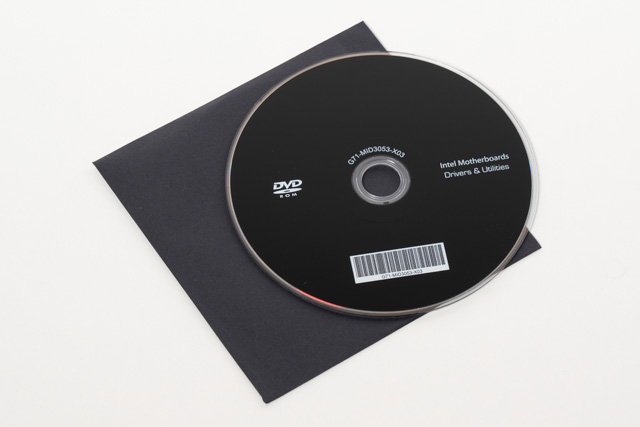
M.2 SSDを固定する予備用ネジと、ドライバーインストール用のDVD-Rが付属。
使用する際は光学ドライブを用意する必要があります。
最新マザーボードの性能を比較

今回は以下のパーツ構成で、マザーボードの性能を比較してみました。
| OS | Windows 11 Home 64ビット |
|---|---|
| CPU | Core i7-14700K |
| CPUクーラー | MAG CORELIQUID E360 |
| グラボ | GeForce RTX 4070 Ti GAMING X SLIM WHITE 12G |
| マザーボード | MAG Z790 TOMAHAWK MAX WIFI PRO Z790-A MAX WIFI |
| メモリ | DDR5-7200 32GB(16GBx2) |
| 電源 | MEG Ai1300P PCIE5 1300W(80PLUS Platinum) |
CPUやメモリなどは私物ですが、グラボと電源、CPUクーラーはお借りしたものを使用。

グラボはRTX 4070 Tiのスリムなホワイトモデル。
性能をほぼ落とさずにサイズダウンを実現した最新モデルです。

電源は最上位モデルのMEG Ai1300P PCIE5。
Core i7-14700KとRTX 4070 Tiの組み合わせなら、容量は1000Wあれば十分です。
電源の選び方については以下の記事に詳しくまとめています。


CPUクーラーはMAG CORELIQUID E360。
先日レビューした最新モデルを再度お借りしました。

MSIのマザーボードはBIOSの初回起動時にCPUクーラーの選択画面が表示されます。
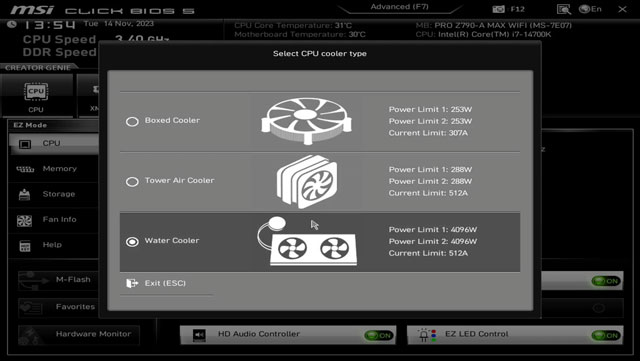
Water CoolerではPL1:4096W、PL2:4096Wとなり、実質的な制限解除状態。
今回はマザーボードがCPUの性能をどこまで引き出せるかを見たいため、Water Coolerを選択。
実際に使用する際は用途やパーツ構成に合わせて判断してください。
消費電力の設定値は使用するCPUによって異なります。
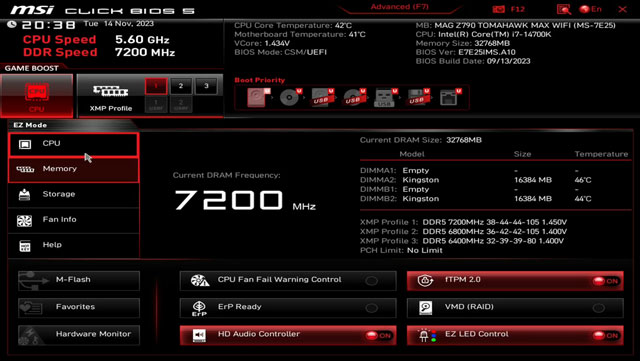
メモリは手持ちでもっとも速いDDR5-7200を使用。
XMPを適用しただけですが、終始7200MHzのままで安定していました。
さすがは最新マザーボードです。
CINEBENCH R23
2枚のマザーボードでそれぞれCINEBENCH R23を10分間走らせました。
パーツ構成はまったく同じです。
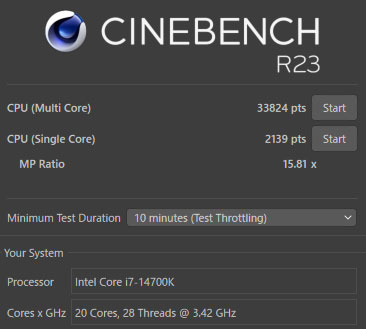
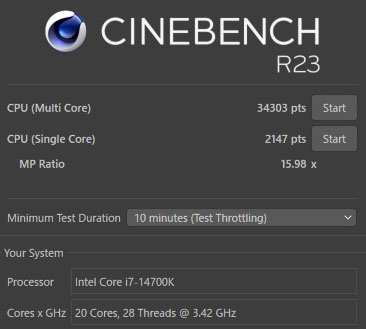
PRO Z790-A MAX WIFIの方が若干高いですが、ほぼ誤差の範囲。
ライトユース向けの製品が多かったPROシリーズですが、兄貴分のTOMAHAWKにまったく負けていません。
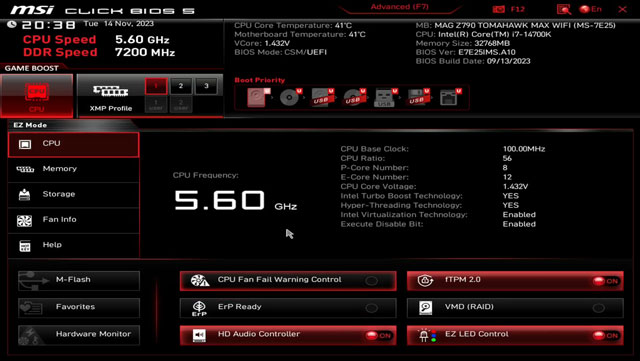
さらに負荷を上げるために、BIOSのCPUブースト機能をON。
アイドル状態でもCPUクーラーがフル回転するため常用するのはおすすめしづらいですが、「K」つきCPUのフルパワーを吹き出せます。
同じようにCINEBENCH R23を走らせた結果がこちら。
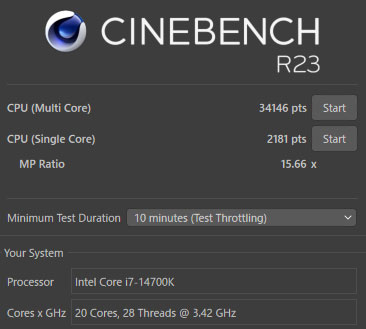
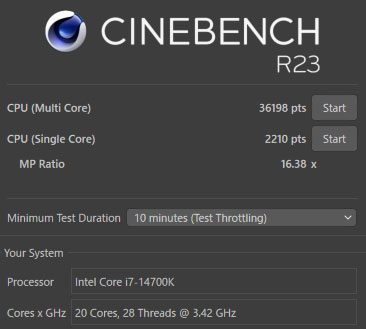
筆者も意外でしたが、こちらもPRO Z790-A MAX WIFIの方が高いスコアが出ていました。
HWMonitorでマザーボードの温度をチェックしてみた結果がこちら。
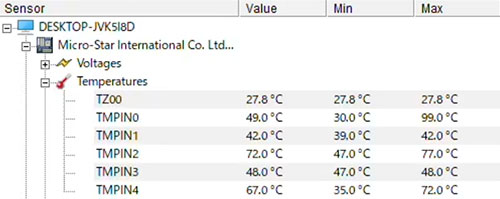
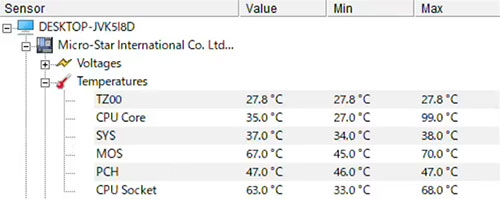
VRMフェーズの温度(MOS)を見てみると、TOMAHAWK(TMPIN2がMOSに該当)は最大温度が77度と高め。
計測時の室温に変化はなく、パーツ構成もまったく同じですが、7度の差はやや大きく感じます。
サーモカメラでも計測中の温度をチェックしてみました。
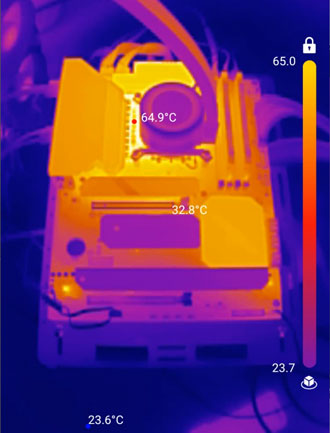
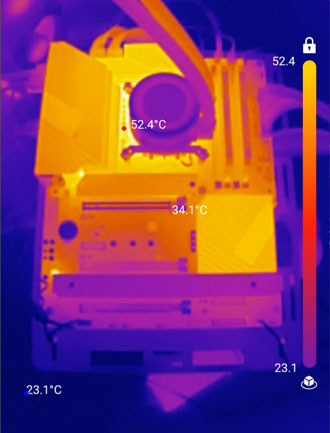
サーモカメラ上でもVRMフェーズ周りの温度はTOMAHAWKの方が高めでした。
この温度差がスコアに影響しているのかもしれません。
なお今回はオープンフレームで検証していますが、実際にケースに組み込んだ場合、ケースファンの風がヒートシンクにあたって、もう少し温度が冷えると思われます。
人気ゲームのfps比較

続いて3種類のゲームでフレームレートに差が出るかをチェックしてみました。
- Cyberpunk 2077
- Fortnite
- Overwatch 2
Cyberpunk 2077はベンチマークモードをフルHDと4Kで計測。
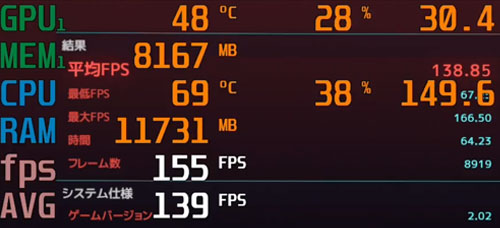
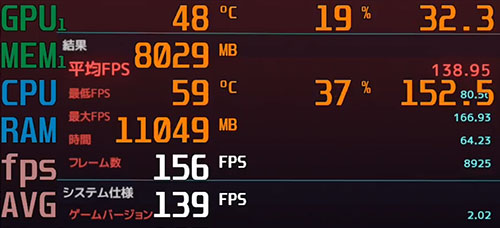
フルHDではどちらも平均138fpsで、両者の差は0.1fpsという結果に。
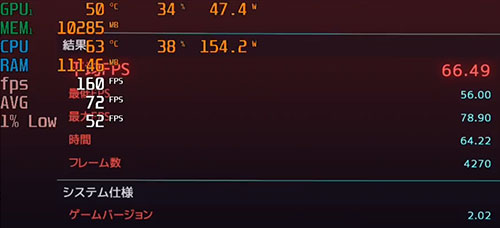
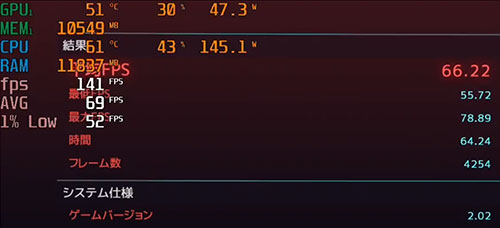
4Kでも両者のちがいは誤差程度。
ゲームを動かすくらいならCPUやマザーボードにそこまで強い負荷はかかりませんから、性能に差が出ないのは当然ともいえるでしょうか。
続いてFortnite。
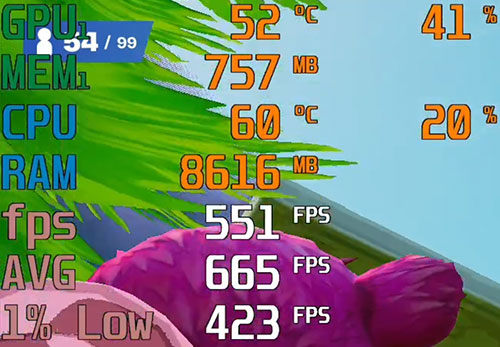
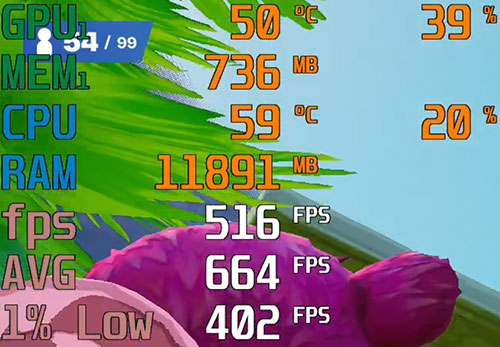
フルHDでレンダリングモードをパフォーマンスに設定。
3D解像度のみを100%に設定し、リプレイ機能で同一シーンのフレームレートを比較しました。
パフォーマンスモードはフレームレートの変動が激しいのですが、平均値はほとんど変わらず。
最後にOverwatch 2。
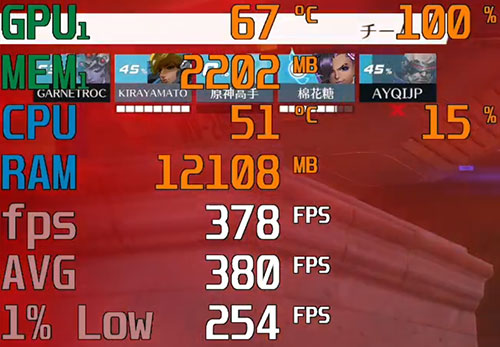
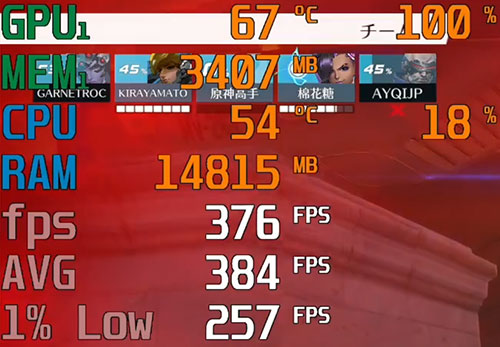
Fortniteと同じくフルHDでリプレイ機能を活用、画質はデフォルトのウルトラに設定しています。
こちらもほとんど差はありませんでした。
MAG Z790 TOMAHAWK MAX WIFIはもちろん、PRO Z790-A MAX WIFIもCPUやグラボの性能をきちんと引き出せているようです。
用途に合ったマザーボードを選ぼう

さすがは最上位チップセットを採用した最新ハイスペックマザーボードです。
どちらもCore i7-14700Kの性能をきっちり引き出せており、CINEBENCH R23に関してはPRO Z790-A MAX WIFIの方がスコアが伸びていました。
廉価版というイメージが強かった従来製品とはまったくの別物に仕上がっています。
ゲームや動画編集などの用途がメインで、コスパ重視で最新マザーボードを探しているなら、PRO Z790-A MAX WIFIで快適に運用できることでしょう。

Gen5 SSDを使ってみたい方や入出力端子はなるべく多いほうがいい方、メモリやCPUをOCして遊びたい方にはMAG Z790 TOMAHAWK MAX WIFIがおすすめ。
すべてのM.2 SSDスロットにヒートシンクがあり、フロントパネルをまとめて接続できるケーブルが付属するのも魅力。
今回検証した限り、両者に性能面での差はほとんどないため、予算や機能面、デザインの好みで判断するのがよさそうです。
予算に余裕があって、さらに充実した機能が欲しい方はMAXシリーズの上位モデルを検討してみてはいかがでしょうか。
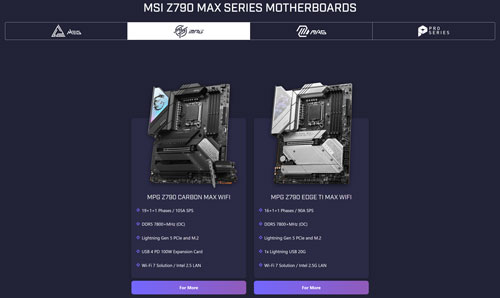
マザーボードはパソコンの土台となる非常に重要なパーツですから、製品ごとの特徴をよく理解して、納得のいく1台を選んでください。

















